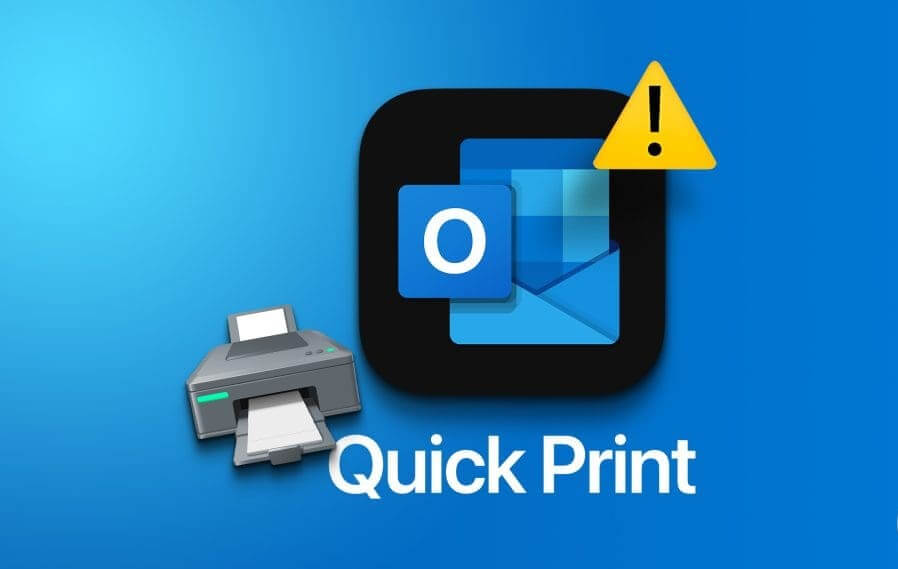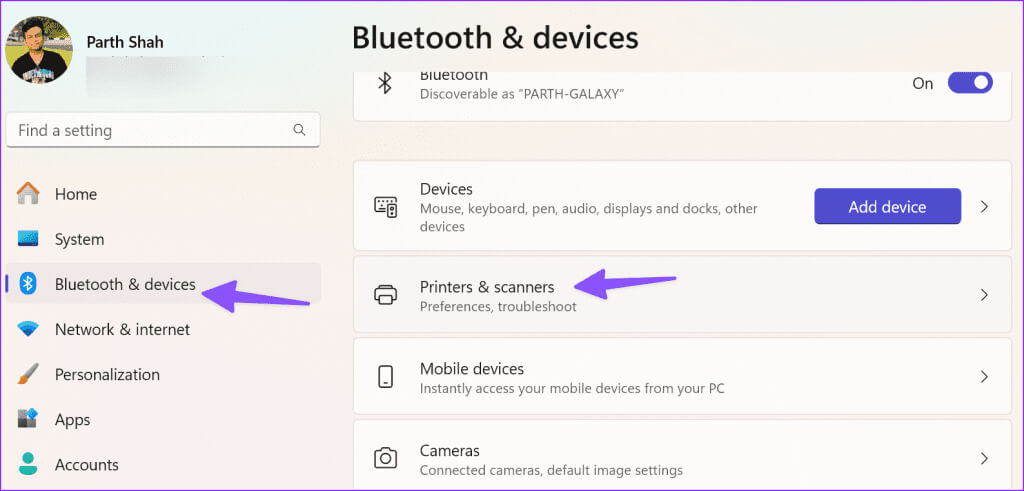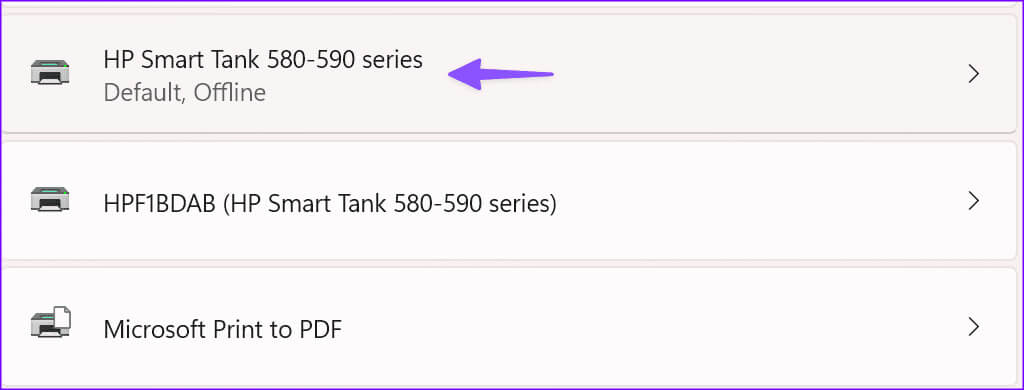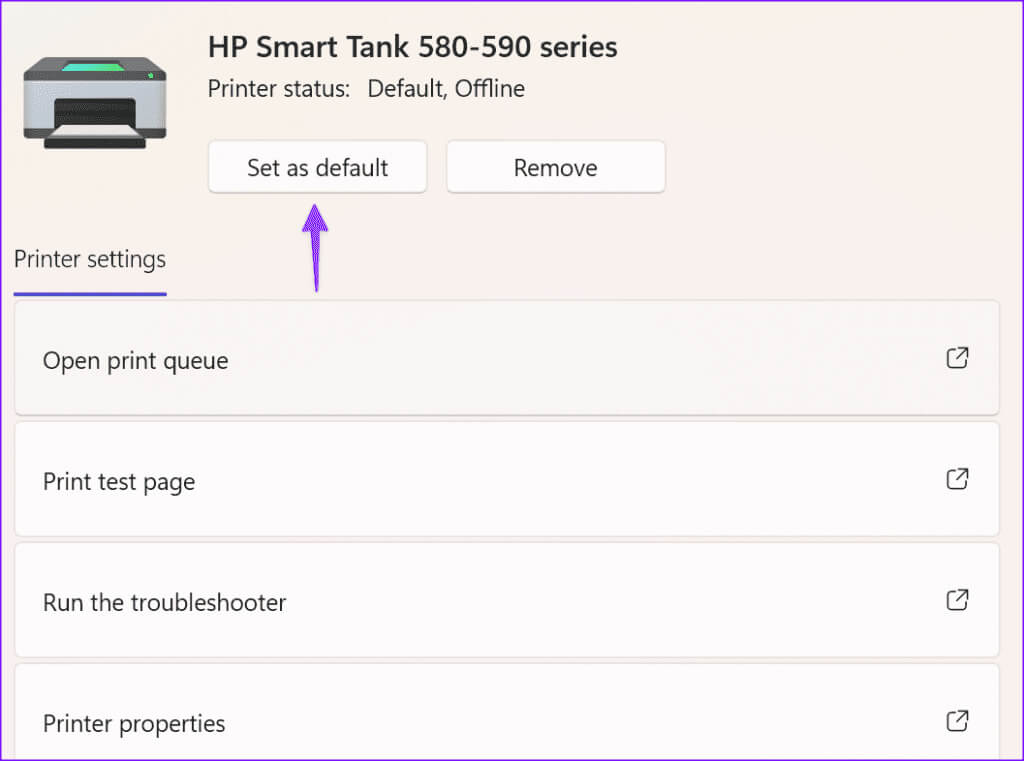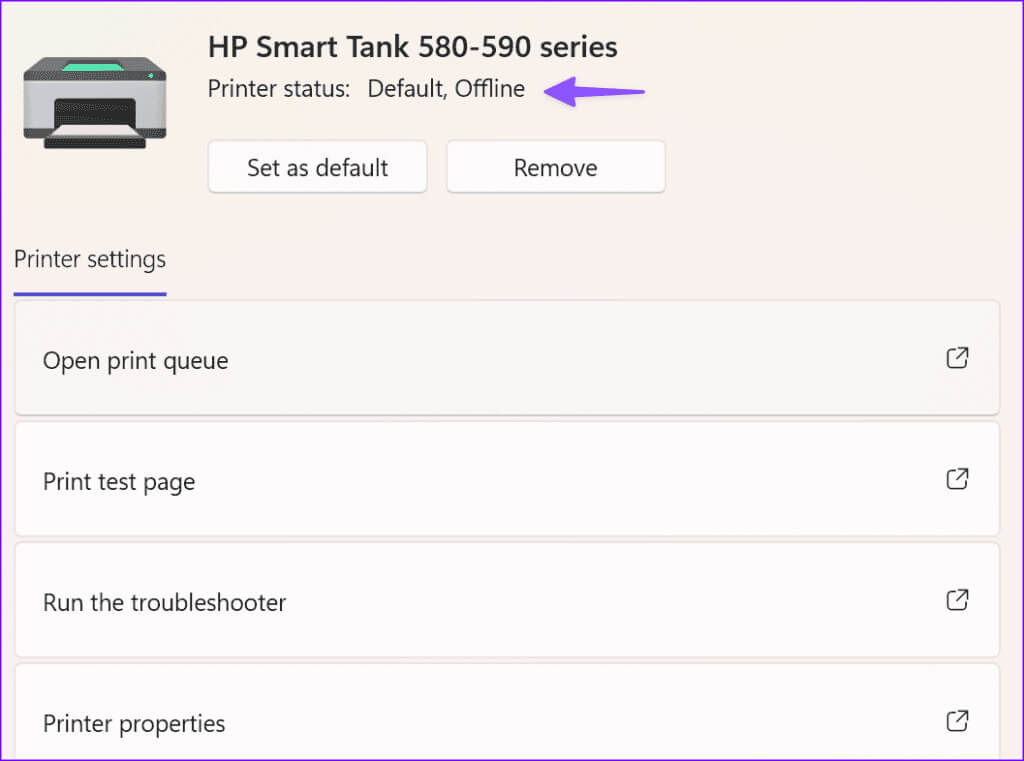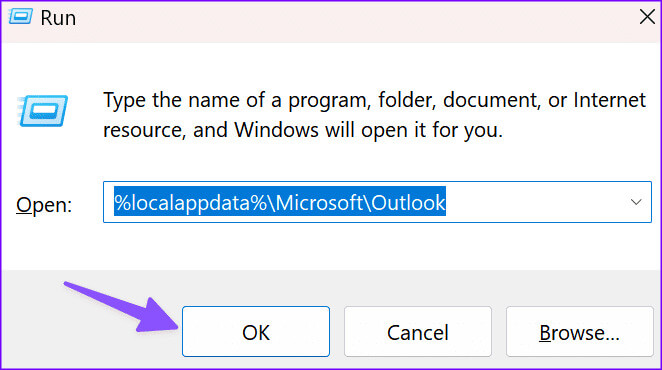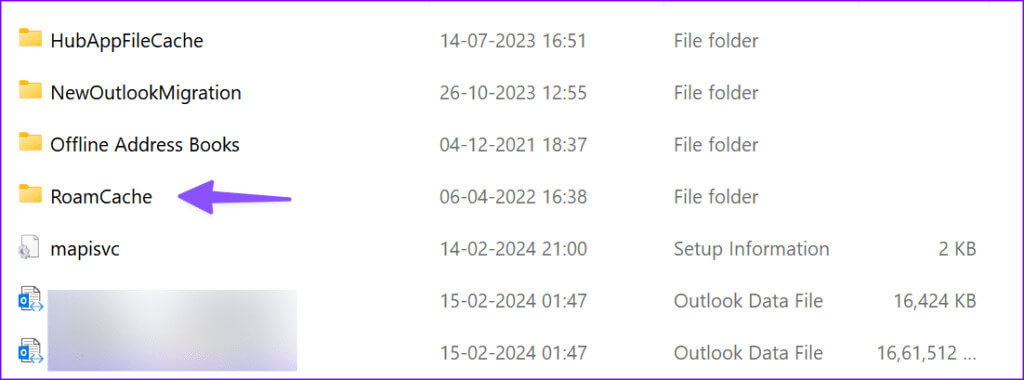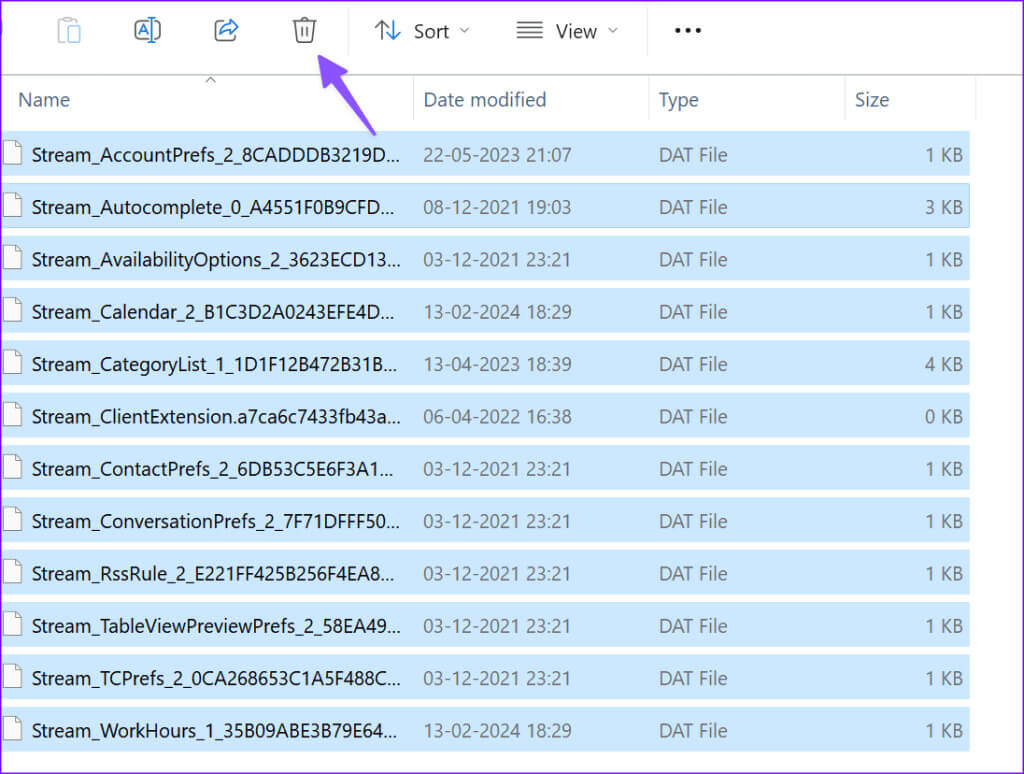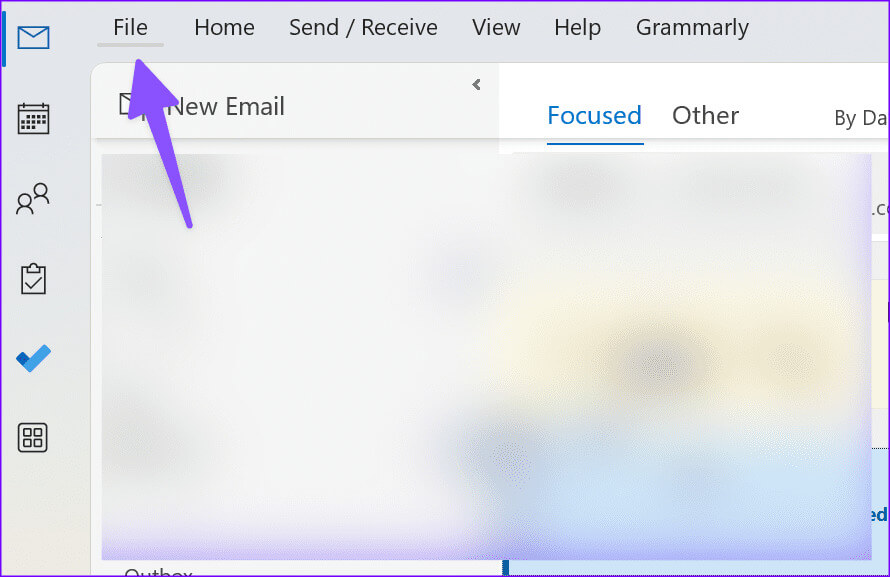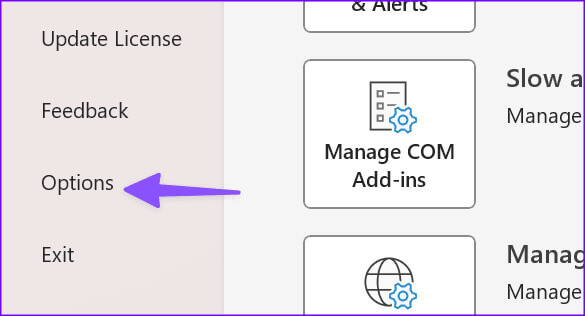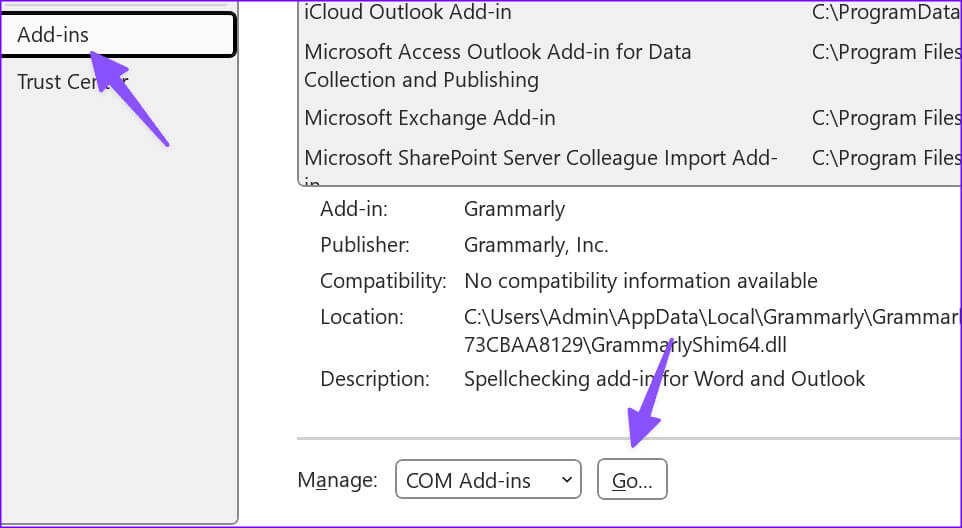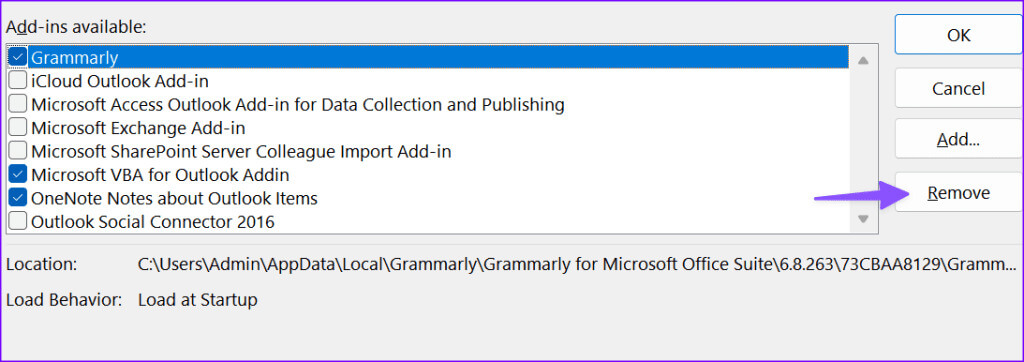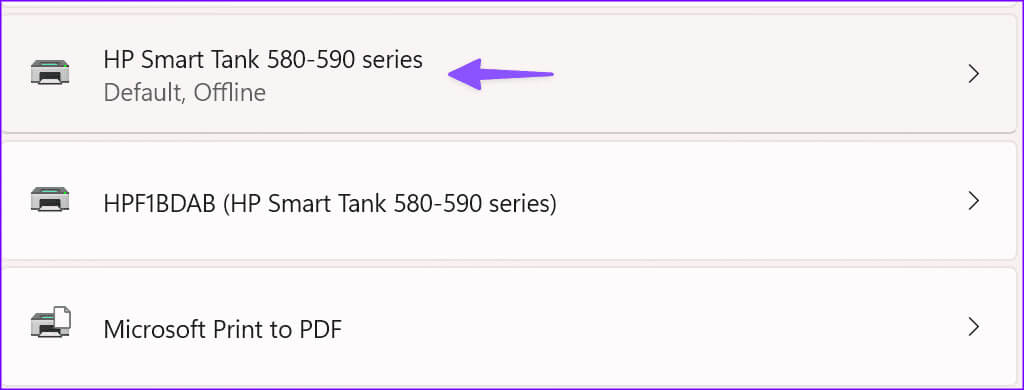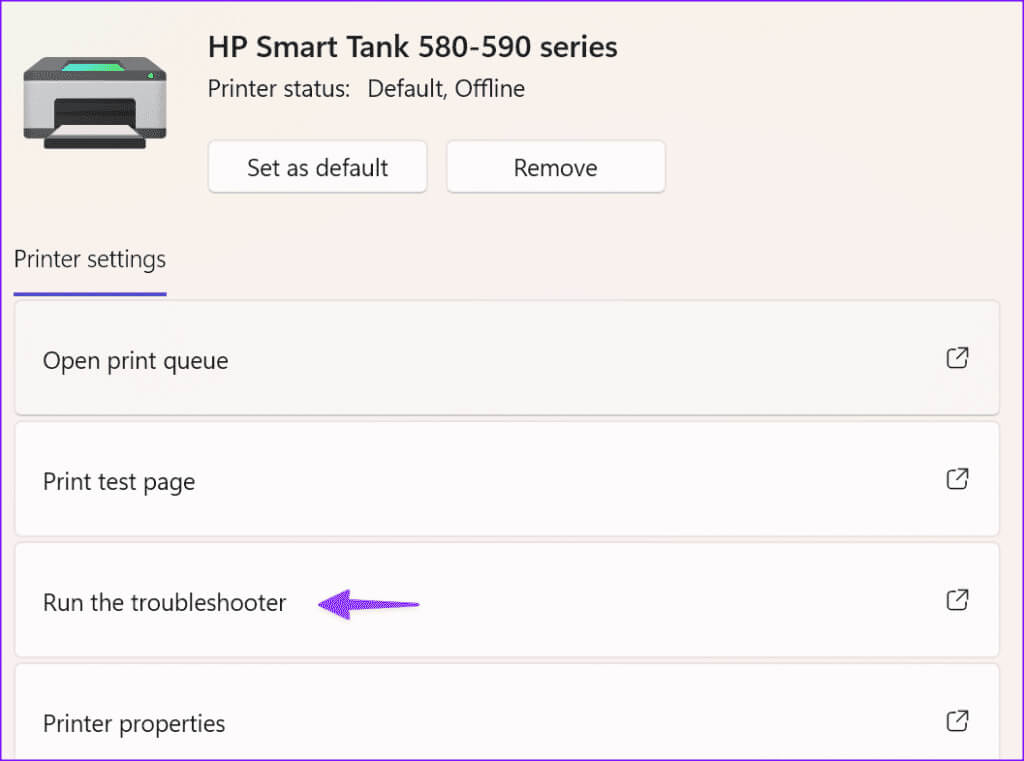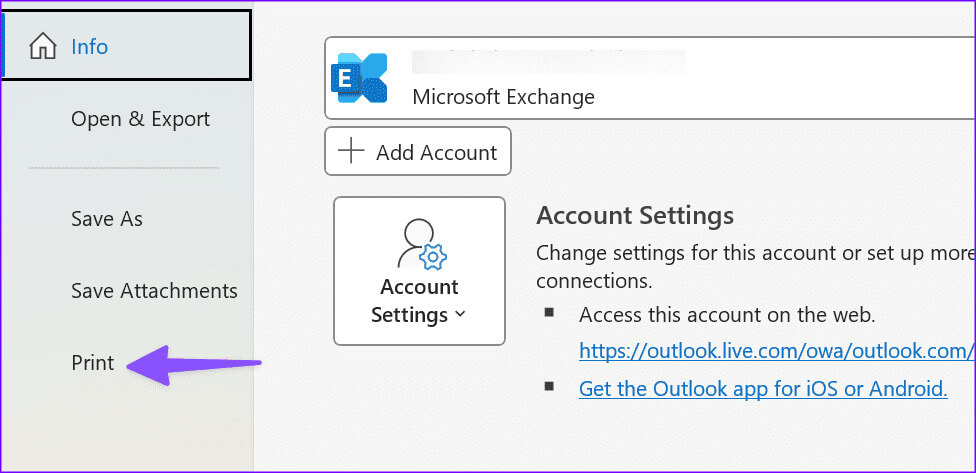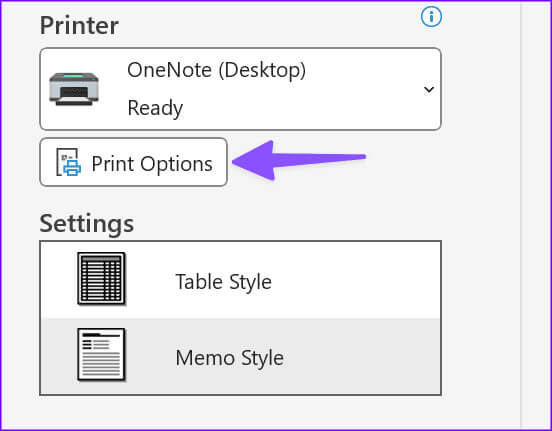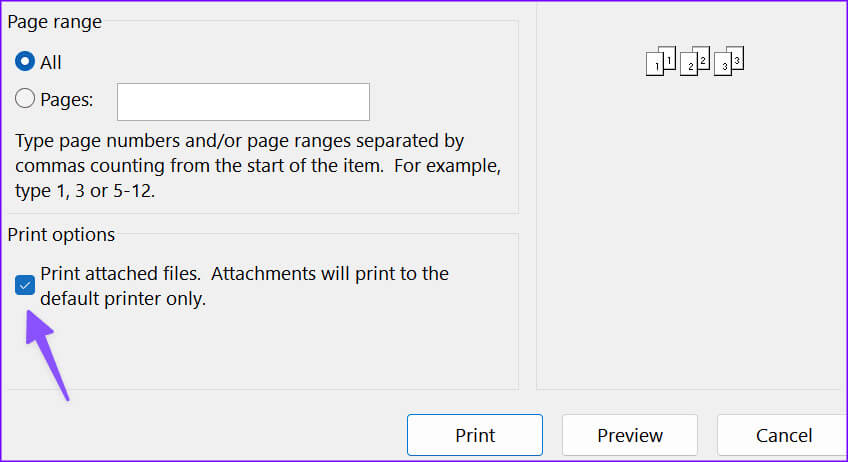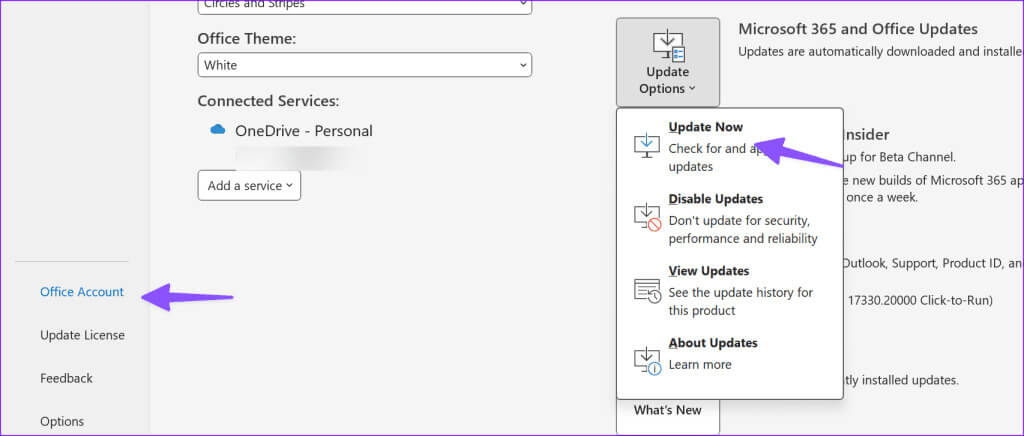Windows 9에서 Outlook Quick Print가 작동하지 않는 문제를 해결하는 11가지 방법
나는 마이크로 소프트 아웃룩 빠른 인쇄 옵션을 사용하면 애플리케이션 인터페이스를 종료하지 않고도 받은 파일과 문서를 쉽게 인쇄할 수 있습니다. 이 응용 프로그램은 가상 프린터를 사용하여 중요한 문서를 빠르게 인쇄합니다. 당연히 Outlook에서 작동하지 않는 빠른 인쇄 기능은 특히 수십 개의 문서를 자주 인쇄할 때 불편을 초래할 수 있습니다. Windows에서 작동하지 않는 Outlook Quick Print를 수정하는 가장 좋은 방법은 다음과 같습니다.
빠른 인쇄 기능이 작동하지 않으면 각 문서나 파일을 수동으로 열어 인쇄해야 합니다. 시간이 많이 걸리며 관련 파일을 인쇄하는 가장 편리한 방법은 아닙니다. 또는 아래 방법을 사용하여 Windows에서 작동하지 않는 Outlook Quick Print 문제를 해결하세요.
1. 종이와 잉크를 확인하세요
고급 요령을 살펴보기 전에 먼저 기본 사항을 다루도록 하세요. 프린터의 잉크와 용지 상태를 확인하고 문서를 인쇄할 수 있는 소모품이 충분한지 확인해야 합니다.
2. Windows에서 기본 프린터를 확인하세요
Windows 컴퓨터가 기본 프린터를 감지하지 못합니까? 해당 프린터를 기본 프린터로 설정한 후 다시 빠른 인쇄를 사용해 보세요.
단계1 : 이동 윈도우 설정 눌러 Windows + I 키.
단계2 : 퍄퍄퍄 Bluetooth 및 하드웨어. 열려 있는 프린터 및 스캐너.
표 3 : 퍄퍄퍄 집, 사무실 또는 학교 프린터.
단계4 : 딸깍 하는 소리 기본값으로 설정.
Outlook으로 가서 빠른 인쇄 기능을 사용하여 문서를 인쇄해 보세요.
3. 프린터 상태 확인
즐겨 사용하는 프린터가 오프라인인 경우 어떤 방법으로도 문제를 해결할 수 없습니다. Windows에서 프린터 상태를 확인하는 방법은 다음과 같습니다.
단계1 : 목록으로 이동 프린터 및 스캐너 에 윈도우 설정 (위의 단계 참조).
단계2 : 퍄퍄퍄 좋아하는 프린터 그리고 현재 상태를 빠르게 살펴보세요.
오프라인인 경우 프린터를 컴퓨터에 다시 연결합니다. 프린터 문제 해결에 대한 전용 가이드를 확인할 수도 있습니다. Windows에 연결하지 말고 복구하십시오..
4. Outlook 캐시 지우기
Outlook은 응용 프로그램 성능을 향상시키기 위해 백그라운드에서 캐시를 수집합니다. 받은 편지함을 빠르게 로드하기 위해 검색 기록과 메시지를 저장합니다. 손상된 캐시를 수집하면 빠른 인쇄를 사용하는 데 문제가 발생할 수 있습니다. Outlook 캐시를 지우고 다시 시도해야 합니다.
단계1 : 클릭 Windows + R 키 재생목록을 열려면 다음 경로를 입력하고 누릅니다. 입력합니다.
%localappdata%\Microsoft\Outlook
단계2 : 폴더 열기 로암캐시.
표 3 : 모든 파일을 선택하고 누릅니다. 지우다 위.
휴지통을 비우면 됩니다.
5. 안전 모드에서 Outlook 실행
플러그인으로 인해 Express Printing에 문제가 발생하는 경우 안전 모드에서 Outlook을 시작하여 확인하십시오. 이렇게 하면 애플리케이션의 모든 플러그인이 비활성화됩니다.
이렇게 하려면 Ctrl 키를 누르고 Outlook을 엽니다. 화면에 메시지가 나타나면 안전 모드에서 Outlook을 열 것인지 확인하세요. 빠른 인쇄 옵션이 예상대로 작동하면 아래 단계를 사용하여 불필요한 플러그인을 비활성화하십시오.
Outlook 플러그인 비활성화
단계1 : 열다 Outlook انقر فوق 파일 위.
단계2 : 퍄퍄퍄 옵션.
표 3 : 다음으로 스크롤 추가 작업. 퍄퍄퍄 가다.
단계4 : 비활성화 또는 제거 Outlook 추가 기능 필요하지 않습니다.
6. 프린터 문제 해결
Windows에는 프린터로 인해 발생한 문제를 해결하기 위한 문제 해결 도구가 내장되어 있습니다. 이를 실행하여 Outlook 빠른 인쇄 옵션이 수정되었는지 확인할 수 있습니다.
단계1 : 목록으로 이동 프린터 및 스캐너 에 윈도우 설정 (위의 단계 참조).
단계2 : 퍄퍄퍄 프린터 너 스스로.
표 3 : 재생 클릭 분쟁 조정자 그리고 화면의 지시를 따릅니다.
7. 인쇄 설정 수정
첨부 파일이 포함된 전체 이메일 메시지를 수동으로 인쇄할 수 있습니다. 그러나 이 작업을 수행하기 전에 Outlook 설정을 수정해야 합니다.
단계1 : 켜다 Outlook 훠궈 사례. 딸깍 하는 소리 인쇄.
단계2 : 열다 인쇄 옵션.
표 3 : 딸깍 하는 소리 체크 표시 알바 “첨부파일 인쇄”. 이루어질 것이다 첨부파일 인쇄 기본 프린터에만 해당됩니다. 클릭 인쇄.
이제부터 Outlook에서 이메일을 열고 Ctrl + P 키를 눌러 이메일과 첨부 파일을 인쇄할 수 있습니다.
8. 아웃룩 업데이트
컴퓨터에 설치된 Outlook의 오래된 버전으로 인해 빠른 인쇄 기능에 문제가 발생할 수 있습니다. 이제 Outlook을 최신 버전으로 업데이트할 차례입니다.
단계1 : 켜다 Outlook انقر فوق 파일 위.
단계2 : 옵션을 선택하고 확장하세요. 업데이트 옵션.
표 3 : 다운로드 최신 버전의 Outlook을 설치하세요.
9. 파일을 다운로드하고 인쇄하세요.
임시 해결책으로 다음을 사용하여 수신된 파일을 열 수 있습니다. Windows의 기본 PDF 리더 그리고 기본 프린터를 통해 인쇄하세요.
이메일 인쇄
이메일 메시지로 손상된 파일을 받은 경우 빠른 인쇄 기능이 작동하지 않을 수 있습니다. 수신자에게 다시 이메일을 보내달라고 요청해야 합니다. Outlook Quick Print가 작동하지 않는 문제를 해결한 방법은 무엇입니까? 아래 댓글로 결과를 공유해 주세요.